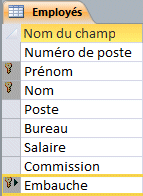Nom du champ |
Type de champ |
Taille |
Format |
Autre |
Numéro de poste |
NuméroAuto |
|
|
|
Prénom |
Texte |
15 |
|
|
Nom |
Texte |
15 |
|
|
Poste |
Texte |
10 |
|
|
Bureau |
Texte |
15 |
|
|
Salaire |
Monétaire |
|
|
|
Commission |
Monétaire |
|
|
|
Embauche |
Date |
Date abrégée |
|
|
Statut |
Numérique |
Entier long |
|
Valide si: Entre 1 et 5 |
Permanence |
Oui/Non |
|
|
|
Commentaires |
Mémo |
|
|
|
Insérer un champ
 Placez le pointeur sur la ligne que vous voulez insérer un nouveau champ à la table. Pour l'exercice, placez le pointeur sur la première ligne de la table, soit la ligne du champ Prénom. Placez le pointeur sur la ligne que vous voulez insérer un nouveau champ à la table. Pour l'exercice, placez le pointeur sur la première ligne de la table, soit la ligne du champ Prénom.
 De l'onglet Création des Outils de table, appuyez sur le bouton Insérer des lignes De l'onglet Création des Outils de table, appuyez sur le bouton Insérer des lignes  . .
OU
 Appuyez sur le bouton droit de la souris. Appuyez sur le bouton droit de la souris.
 Du menu contextuel, sélectionnez l'option Insérer des lignes. Du menu contextuel, sélectionnez l'option Insérer des lignes.
Une nouvelle ligne libre va apparaître au-dessus de la ligne où se trouvait le champ sélectionné. Les autres lignes seront décalées vers le bas.
 Écrivez le nom du champ. Pour l'exercice, il s'agit de Numéro de poste. Écrivez le nom du champ. Pour l'exercice, il s'agit de Numéro de poste.
 Sélectionnez le type de champ NuméroAuto. Sélectionnez le type de champ NuméroAuto.
 Insérez les nouveaux champs Statut, Permanence et Commentaires à la fin de la table avec leurs propriétés qui sont décrites dans la table ci-dessus. Insérez les nouveaux champs Statut, Permanence et Commentaires à la fin de la table avec leurs propriétés qui sont décrites dans la table ci-dessus.
Déplacer un champ
Vous pouvez changer l'ordre de présentation des champs.
 Cliquez sur la boîte grise à la gauche du nom du champ. Cliquez sur la boîte grise à la gauche du nom du champ.
 En gardant un doigt sur le bouton gauche de la souris, déplacez le champ vers le haut ou le bas selon vos besoins. En gardant un doigt sur le bouton gauche de la souris, déplacez le champ vers le haut ou le bas selon vos besoins.
Le champ va se réinsérer dans la structure de la table entre les deux champs dont la ligne qui la sépare est plus épaisse dès que vous lâcherez le bouton de la souris.
Supprimer un champ
 Cliquez sur la ligne du champ que vous voulez supprimer. Cliquez sur la ligne du champ que vous voulez supprimer.
 Appuyez sur la touche Supprime. Appuyez sur la touche Supprime.
OU
 De l'onglet Création des Outils de table, appuyez sur le bouton De l'onglet Création des Outils de table, appuyez sur le bouton  . .
Placer la clé primaire
La clé primaire est un champ, ou une série de champs, qui permet de distinguer chacun des enregistrements.
Chaque personne à son numéro d'assurance social, un numéro de client ou d'employé. Celui-ci peut être composé de lettres ou de chiffres. L'une des choses qu'Access vérifie par après est de s'assurer qu'il n'y a pas deux enregistrements qui auront la même information dans le champ. Par exemple, deux personnes peuvent avoir le même numéro d'assurance sociale ou deux produits le même numéro de produits.
Access ne permettra pas la création de la clé primaire si deux enregistrements ont la même information dans le champ choisi. Si vous avez absolument besoin que les deux enregistrements aient la même information, il faudrait considérer un autre champ, ou une combinaison de champs, pour la clé primaire de la table.
Une table n'est pas obligée d'avoir une clé primaire. Elle a cependant besoin d'une clé primaire si d'autres tables veulent accéder à l'information de cette table. Par exemple, la table Factures pourrait, grâce aux relations entre les tables, accéder à l'information de la table Clients pour connaître le nom du client, son adresse et d'autres informations. Donc, pour trouver plus rapidement l'information et pour s'assurer qu'il n'y a pas deux clients avec le même numéro de clients, il faut que le champ Numéro de client de la table Clients soit la clé primaire de cette table.
Pour cet exercice, le nouveau champ Numéro de poste sera la clé primaire de la table.
 Placez le pointeur sur la ligne du champ qui sera la clé primaire de la table. Pour l'exercice, il s'agit du champ Numéro de poste. Placez le pointeur sur la ligne du champ qui sera la clé primaire de la table. Pour l'exercice, il s'agit du champ Numéro de poste.
 Appuyez sur le bouton Appuyez sur le bouton  . .
 La clé placée dans la boîte grise à la gauche du champ
Numéro de poste confirme que la clé primaire est sur ce champ. Si par erreur, vous avez choisi le mauvais champ pour la clé primaire, appuyez une autre fois sur le bouton Clé primaire pour désélectionner le champ comme clé primaire. La clé placée dans la boîte grise à la gauche du champ
Numéro de poste confirme que la clé primaire est sur ce champ. Si par erreur, vous avez choisi le mauvais champ pour la clé primaire, appuyez une autre fois sur le bouton Clé primaire pour désélectionner le champ comme clé primaire.
Placer une clé primaire sur plusieurs champs
Une clé primaire peut aussi être composée de plusieurs champs. Il y a même des occasions où il est nécessaire d'avoir une clé primaire de cette façon. Pour cet exercice, la clé primaire sera composée des champs Prénom, Nom et Date d'embauche.
 Cliquez sur la petite boîte grise à la gauche du champ Prénom. Cliquez sur la petite boîte grise à la gauche du champ Prénom.
 En gardant un doit sur la touche CTRL, cliquez ensuite sur les boîtes grises à la gauche des champs Nom et Embauche. En gardant un doit sur la touche CTRL, cliquez ensuite sur les boîtes grises à la gauche des champs Nom et Embauche.
 Appuyez sur le bouton Appuyez sur le bouton  . .
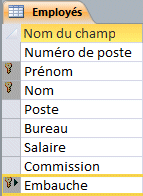 |
La clé placée dans la boîte grise confirme que la clé primaire est composée des champs Prénom, Nom et Embauche. Cela veut dire qu'il est possible d'inscrire plusieurs fois la même valeur dans l'un des champs. Mais il est impossible d'inscrire plusieurs fois les mêmes valeurs dans tous les champs qui composent la clé primaire en même temps. Par exemple, il est impossible d'avoir deux personnes ayant le même prénom et nom qui sont embauchées en même temps.
 Pour les besoins des prochains exercices, replacez la clé primaire sur le champ Numéro de poste. Pour les besoins des prochains exercices, replacez la clé primaire sur le champ Numéro de poste.
|
|

![]()
![]() À partir de l'onglet Accueil ou l'onglet Champs des Outils de table, appuyez sur la partie du bas du bouton Affichage.
À partir de l'onglet Accueil ou l'onglet Champs des Outils de table, appuyez sur la partie du bas du bouton Affichage.![]() Sélectionnez l'option Mode Création.
Sélectionnez l'option Mode Création.
 .
.